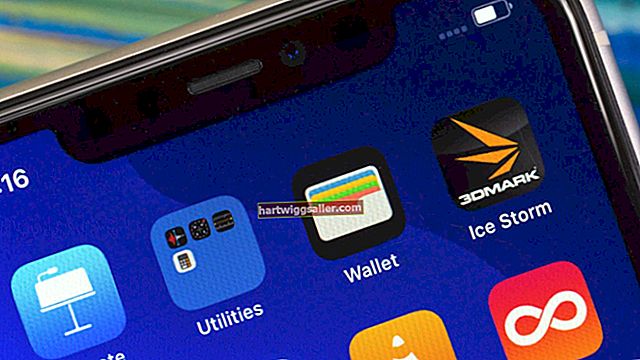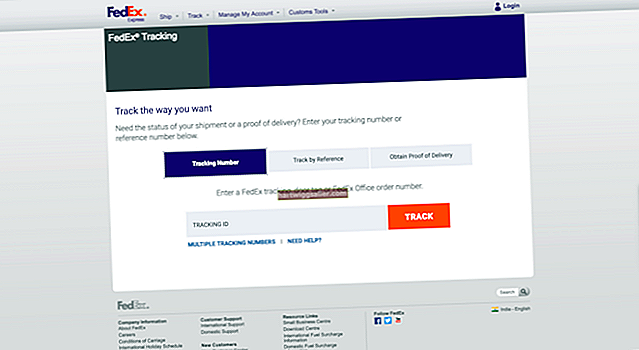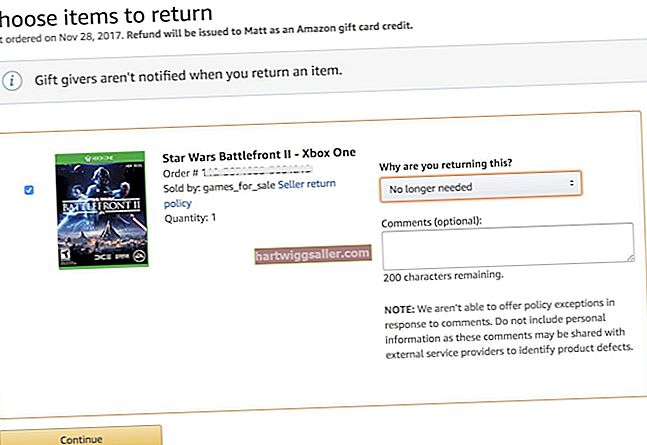每当您尝试打印文件(例如文档和图片)时,它们都会被发送到打印队列,在此每个文件都按顺序打印。对于企业主而言,如果您改变了对特定打印作业或所有打印作业的想法,或者如果您的打印机突然停止响应,则删除打印机队列的功能尤其有用。您可以根据自己的喜好使用多种方式删除打印队列。
使用命令提示符
1
单击“开始”按钮,选择“所有程序”,然后单击“附件”。右键单击“命令提示符”,然后单击“以管理员身份运行”以打开“命令提示符”窗口。
2
键入“ net stop spooler”(不带引号),然后按“ Enter”。键入“del %systemroot%\System32\spool\printers* /Q”(不带引号),然后按“Enter”。
3
键入“net start spooler”(不带引号)并按“Enter”完成该过程。
使用控制面板
1
单击“开始”按钮,然后选择“设备和打印机”。
2
右键单击您用于打印的打印机,然后单击“查看正在打印的内容”。您应该在打印队列中看到打印作业的列表。
3
右键单击要删除的打印作业,然后单击“取消”。出现提示时,单击“是”进行确认。
4
单击“打印机”按钮,然后单击“取消所有文档”以删除整个打印队列。